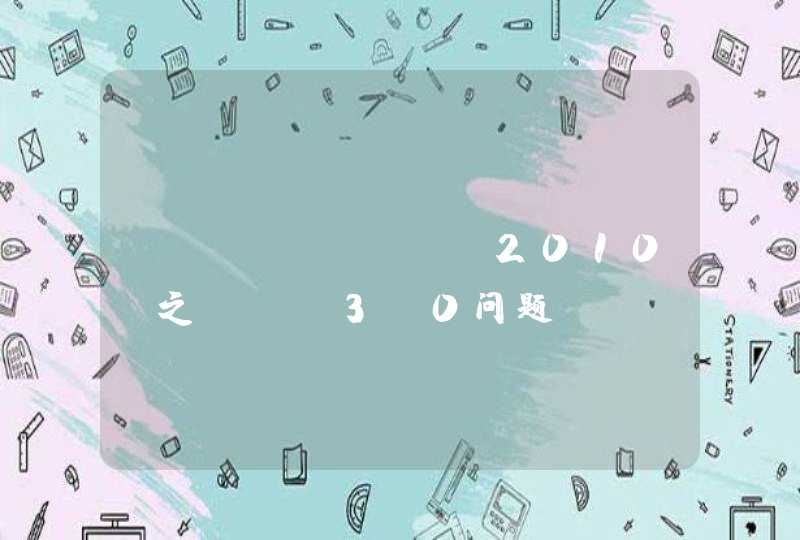U盘安装系统步骤:
1、利用大白菜或老毛桃等U盘制作工具,将U盘制作成启动盘,并拷贝镜像文件至U盘;
2、重启计算机,按Del键进入Bios设置,将计算机的第一启动项改为“从USB启动”;
3、第一启动项设置完毕后,按F10保存退出,插上制作好的引导U盘,重新启动计算机,根据开机提示选择“WinPE 系统”按下回车键;
4、在WinPE操作系统中,可以对原来计算机的C盘进行格式化操作,在格式化操作过程中,还应该选择C盘(系统盘符)的文件格式,FAT32格式或NTFS格式两种,在开始格式化C盘之前,请先确保C盘中没有重要数据文件,否则一旦格式化C盘原有数据将全部丢失;
5、点击“开始”菜单,在程序中打开“Ghost ”,启动Ghost程序,接下来的操作步骤就跟平时用Ghost来安装系统一样了,操作顺序为:点击“Local(本地)—点击“Partition(操作分类)”—点击“From Image(来自镜像文件)”;
6、在目录中找到您存储到U盘或指定文件夹的系统镜像文件,如:WIN7.GHO,双击该文件或按下“Open”键,一路按“回车”键或选择“OK”
7、当弹出对话框,要求选择Yes或No时,选择Yes,询问的意思是:镜像文件将按您的设定恢复到C盘,操作完成后,原来C盘中的数据将被删除,总之选择Yes就可以了;
8、Ghost镜像恢复进程中;
9、等待恢复完成后,Ghost会提示:克隆复制的过程完成,选择继续或重新启动计算机,这里选择“Reset Computer 重启”;
10、返回第10步,进入Bios后将第一启动项设置为从硬盘启动即可,重启计算机后等待系统重装结束,安装好驱动程序和应用软件就可以了。
首先,把你的 U盘 制作成为一个有U盘系统的启动盘。可以使用“电脑店”“大白菜”等U盘系统制作工具来制作启动盘。这种工具在网络上随便都可以下载到。顺便要下载一个你要安装的操作系统,比如现在经常使用的 windowsXP 操作系统。然后,把 U盘 插在你组装好的电脑的 USB 接口上,打开机器的电源。
机器打开后按下你机器的引导启动的按键,这个按键一般是“F2”“F10”“F12”“Esc”中的一个,不同的机器不一样,不过在机器打开后的界面一般会有提示。按下按键后,会进入引导界面,可以选择要启动的选项,选择“USB:U盘名称”,一般是“USB”开头的一项就是你的U盘,选择后按下回车键“Enter”就可以进入U盘系统。
进入了U盘系统后,就可以进入某个工具里。正常的装机步骤是:先对硬盘分区,然后安装操作系统。安装操作系统必须确定你的U盘里有操作系统的文件。
首先制作U盘系统盘:
1.打开360浏览器,输入“大白菜装机系统”,点击搜索。
2.点击大白菜装机系统官网页面,进入官网下载软件。
3.进入大白菜装机系统官网页面,点击官网下方如图所示的装机版本。
4.下载完成之后,点击安装软件,并点击运行。
5.然后插入u盘等待软件成功读取到u盘,点击“开始制作“。此时会弹出一个窗口,警告你数据将会删除且不可恢复,点击“确定”即可进行下一步操作。
6.此时会弹出一个窗口,警告你数据将会删除且不可恢复,点击“确定”即可进行下一步操作。
7.耐心等待基础数据包写入。这会花费相对长的一段时间。
8.完成写入之后,会弹出提示框,点击“是”。用模拟启动测试u盘的启动情况。
9.模拟电脑成功启动说明大白菜u盘启动盘已经制作成功。模拟启动成功后,按照提示栏要求按住Ctrl+Alt释放鼠标,关闭窗口。操作完成。
利用U盘系统盘安装系统的方法如下:
1.把制作好的u启动u盘启动盘插在电脑usb接口,重启电脑根据开机画面提示按开机启动快捷键进入u启动主菜单界面,选择【02】u启动win8pe标准版(新机器)选项回车,如图。
2.进入win8pe系统后,弹出u启动pe装机工具窗口,把准备好的win7系统镜像文件放在c盘中,点击确定,如图。
3.进入win8pe系统后,弹出u启动pe装机工具窗口,把准备好的win7系统镜像文件放在c盘中,点击确定,如图。
4.接着就是还原过程,静静等待直到还原结束会弹出还原成功提示框。可以点击“是”进行马上重启计算机,或者等待倒计时完成也会自动重启电脑,如图。
5.之后就开始进行安装程序的过程,慢慢等待直至程序安装完成。如图。
6.之后就开始进行安装程序的过程,慢慢等待直至程序安装完成。如图。
7.最后就是win7系统的部署阶段,部署过程不要关闭计算机,等待部署完成就可以使用win7系统了。